Eine der herausragendsten Funktionen von Windows ist zweifellos die Fensterverwaltung. Insbesondere die Snap-Funktion erfreut sich großer Beliebtheit. Windows 10 hat diese Funktion insbesondere für Nutzer mit großen Bildschirmen erheblich verbessert. Moderne Anwendungen können nun auch im Vollbildmodus auf dem Desktop ausgeführt werden. Die Snap-Funktion ist so nützlich, dass sie bei macOS-Nutzern oft für Neid sorgt, auch wenn diese es nicht offen zugeben würden. Abgesehen von dieser bekannten und praktischen Möglichkeit der Fensterverwaltung bietet Windows aber noch einige weniger bekannte Einstellungen, um die Arbeitsweise mit Fenstern zu optimieren. Wenn Sie beispielsweise eine Möglichkeit suchen, bestimmte Apps immer in einem maximierten Fenster zu öffnen, während andere Apps in normaler Größe oder minimiert starten sollen, gibt es einen simplen Trick, um genau das zu erreichen.
Wählen Sie zunächst die Anwendung aus, die Sie immer im maximierten Zustand öffnen möchten. Öffnen Sie dann die Eigenschaften der entsprechenden Verknüpfung. Dies ist sowohl vom Desktop als auch von der Taskleiste aus möglich, je nachdem, wo die Verknüpfung abgelegt ist. Um die Eigenschaften einer Verknüpfung auf dem Desktop aufzurufen, klicken Sie diese mit der rechten Maustaste an und wählen Sie im Kontextmenü „Eigenschaften“. Bei Verknüpfungen in der Taskleiste klicken Sie zuerst mit der rechten Maustaste auf das Icon, dann erneut mit der rechten Maustaste auf den Anwendungsnamen und wählen dann „Eigenschaften“.
Im Eigenschaftenfenster finden Sie auf der Registerkarte „Verknüpfung“ den Bereich „Ausführen“. Hier befindet sich ein Dropdown-Menü mit verschiedenen Optionen. Wenn Sie hier noch keine Änderungen vorgenommen haben, sollte die Standardeinstellung „Normales Fenster“ sein. Diese Option merkt sich die letzte Fenstergröße der Anwendung und öffnet sie beim nächsten Start über die Verknüpfung in diesem Zustand wieder.
Die Optionen „Maximiert“ und „Minimiert“ sind selbsterklärend. Wenn Sie eine der beiden Optionen auswählen, wird das Anwendungsfenster zukünftig immer in diesem Zustand gestartet. Bestätigen Sie die Änderungen, und die Einstellung ist aktiv.
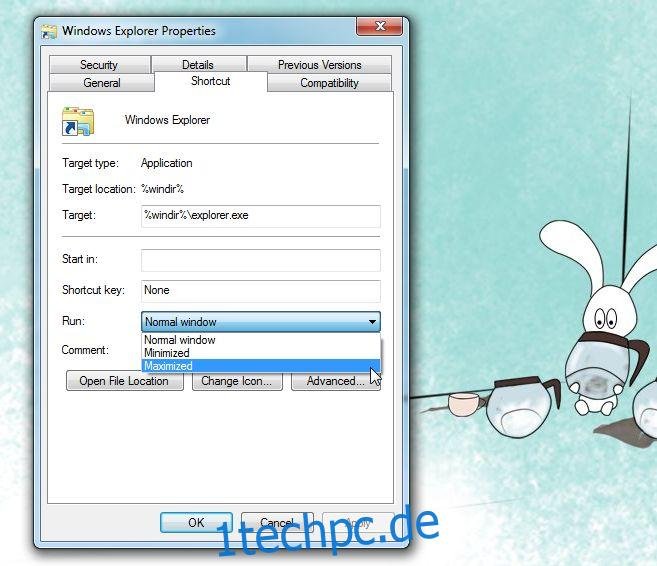
Dieser Trick funktioniert sowohl unter Windows 7 als auch unter Windows 8. In der Entwicklervorschau von Windows 10 wurde er ebenfalls getestet. Es gab jedoch ein Problem mit der Option „Minimiert“, die in dieser Version nicht zuverlässig funktionierte.
Aktualisiert: 9. Dezember 2020 um 5:02 Uhr